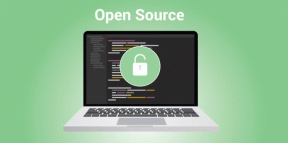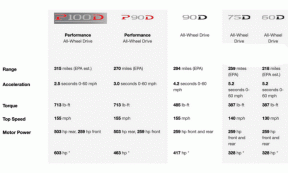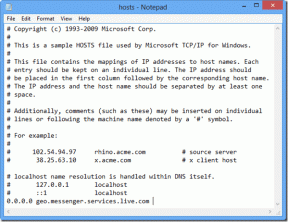Sådan rettes iTunes-fejlen, du ikke er logget ind på Apple Music på Windows
Miscellanea / / November 29, 2021
Forestil dig, at du har tændt for iTunes og har til hensigt at læne dig tilbage og slappe af til dit yndlingsnummer. Men i stedet bliver du mødt med en lang 'Sangen kan ikke afspilles, fordi du ikke er logget ind på Apple Music'. Ikke sejt. Og forbløffende nok sker dette, når du allerede er logget ind med dit Apple ID.

Fejlen 'Du er ikke logget ind på Apple Music' kan dukke op til enhver tid og påvirker enten hele dit musikbibliotek eller kun bestemte numre eller album. Og det hænger urokkeligt ved og vil ikke forsvinde, selv efter at have afsluttet og genstartet iTunes.
Men bare som enhver anden iTunes-relateret fejl, problemet kan løses ret nemt. Så lad os tage et kig på flere rettelser, der kan hjælpe dig med at gøre det.
Opdater iTunes
Den første opgave er at gå om at opdatere iTunes til den nyeste version. Nyere opdateringer indeholder altid fejlrettelser, og det er bedst at anvende dem først, før du gør noget andet.
Hvis du kører desktopversionen af iTunes, skal du skrive 'Apple Software Update' i menuen Start og derefter klikke på Åbn. Hvis der vises en ny opdatering til iTunes, skal du installere den. Gør det også til et punkt at opdatere enhver anden software fra Apple - iCloud, for eksempel - mens du er i gang.

Hvis du bruger Windows Store-versionen af iTunes, har du muligvis den nyeste version kørende allerede, da alle Store-apps opdateres automatisk. Men hvis du har deaktiveret automatiske opdateringer, skal du åbne Windows Store, åbne butiksmenuen og derefter klikke på Downloads og opdateringer. På den efterfølgende skærm skal du klikke på Download-ikonet ved siden af iTunes for at opdatere det manuelt.

Fik opdatering af iTunes fejlen 'Du er ikke logget ind på Apple Music' til at forsvinde? Hvis ikke, er det tid til at gå videre til de andre rettelser.
Log ud/Log ind
En ret simpel løsning involverer at logge ud og derefter tilbage til iTunes. For at gøre det skal du klikke på Konto på iTunes-menulinjen og derefter klikke på Log ud.

Afslut derefter applikationen, genstart den og log derefter ind igen via Log på-indstillingen i kontomenuen.
Når iTunes er færdig med at synkronisere med din konto, kan du prøve at afspille et nummer. Det burde højst sandsynligt fungere uden den resulterende fejlmeddelelse. Ellers fortsæt med næste rettelse.
Vis i Apple Music
Forumchat indikerer en ret mærkelig løsning, der involverer at tvinge et nummer til at indlæse i Apple Music. Det løser problemet for alle andre spor, der også udløser fejlen 'Du er ikke logget ind på Apple Music'.
For at gøre det skal du klikke på ikonet med tre prikker ud for en sang fra dit bibliotek og derefter klikke på Vis i Apple Music.

Sporet indlæses derefter under fanen Gennemse. Tjek, om du kan spille det uden problemer. Hvis det er tilfældet, vil fejlen sandsynligvis forsvinde, når du afspiller den via biblioteket næste gang.

Fjern download
Til tider er problemet begrænset til downloadede numre eller album kun. I så fald skal du blot fjerne et hvilket som helst af de downloadede elementer (klik på ikonet med tre prikker ved siden af et element, og klik derefter på Fjern download), og prøv derefter at streame det.

Hvis nummeret eller albummet spiller fint, skal du downloade elementet igen, og du vil sandsynligvis ikke stå over for problemet igen. At gøre dette én gang har også en tendens til at rette fejlen i hele iTunes, så du ikke behøver at slette alle downloadede spor eller album for at rette op på tingene.
Fjern fra bibliotek
En anden mærkelig rettelse involverer at fjerne et spor fra dit bibliotek og derefter tilføje det igen. Det ser ud til at løse ethvert problem, der forhindrer iTunes i at genkende, at du er logget på Apple Music.
For at fjerne et nummer eller album skal du blot klikke på ikonet med tre prikker ved siden af elementet og derefter klikke på Slet fra bibliotek.

Søg efter nummeret eller albummet, føj det tilbage til dit bibliotek, og prøv derefter at afspille det.
Kør som administrator
Ofte fungerer Windows-applikationer fejl på grund af konflikter med tilladelser relateret til tilknyttede filer og mapper. Og en ret populær rettelse, der løser sådanne problemer, involverer at køre et program som administrator. Du kan dog kun udføre dette på desktopversionen af iTunes.
For at gøre det skal du blot højreklikke på iTunes-genvejsikonet og derefter klikke på Kør som administrator. Mest sandsynligt skal du kun gøre dette én gang for at løse fejlen 'Du er ikke logget ind på Apple Music'.

Hvis du skal ty til at køre iTunes som administrator, hver gang du vil afspille et nummer, kan du konfigurere programmet til automatisk at åbne med forhøjede rettigheder. For at gøre det skal du højreklikke på iTunes-genvejen, klikke på Egenskaber og derefter markere afkrydsningsfeltet ud for Kør som administrator under fanen Kompatibilitet.
Slet abonnementscache
En beskadiget abonnementscache er en anden - omend sjælden - grund til, at fejlen 'Du er ikke logget på Apple Music' dukker op. Og normalt gør sletning af abonnementscachen underværker ved at løse problemet.
Abonnementscachen er en speciel mappe, der indeholder varierende mængder af midlertidige data relateret til Apple Music, der er downloadet over tid for at gøre din samlede oplevelse glattere. Sletning af denne mappe vil tvinge iTunes til at gendownloade alle data, der kan være beskadiget.
For at slette mappen skal du indsætte følgende sti i en Kør-boks (tryk på Windows+R) og derefter klikke på OK:
appdata\Lokal\Apple Computer\iTunes
Højreklik og slet mappen med navnet SubscriptionPlayCache i vinduet File Explorer, der vises.

Indlæs iTunes bagefter, og programmet skulle genskabe mappen fra bunden. Og forhåbentlig kan du løse fejlen 'Du er ikke logget ind på Apple Music' for altid.
Skift iTunes-version
Hvis du bruger desktopversionen af iTunes, og tipsene ovenfor ikke virkede, skal du overveje skifte til Windows Store-versionen. Selvom du ikke får nogen nye funktioner, har sidstnævnte mindre oppustethed og har lidt forbedret ydeevne. Og flytningen kan også løse fejlen 'Du er ikke logget ind på Apple Music'.
Skift til Windows Store-versionen er stort set automatisk, og alle dine aktuelle data og sange vil blive migreret automatisk under installationsproceduren.

Tænd Windows Store, søg efter iTunes, klik på Installer, og læn dig tilbage, mens alt gøres automatisk for dig. I slutningen af proceduren skal du blot logge ind med dit Apple-id, og du burde være i gang.
Læn dig tilbage, slap af...
Forhåbentlig har du nu løst fejlmeddelelsen 'Du er ikke logget ind på Apple Music'. Det er i bedste fald et irriterende problem, men ikke noget alvorligt. Og du har højst sandsynligt ordnet tingene, før du overhovedet læste halvvejs igennem. Men uanset hvad er Apple nødt til at tage sig sammen og rette disse trivielle problemer og tilfældige fejl for altid.
Andre forslag eller tips, som du vil dele? Kommentarafsnittet er lige nedenfor.
Næste: Vidste du, at du ikke behøver at bruge iTunes til at streame din Apple Music på et skrivebord? Her er tre alternative måder at gøre netop det på.